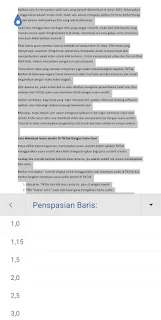Cara Mengatur Spasi di Word HP Android dan iPhone
Selamat datang di situs Blogger Toraja.
Saat membuat sebuah karya ilmiah misalnya skripsi, makalah, jurnal, paper dan lain-lain, salah satu hal yang sangat wajib kita atur adalah jarak spasi antar kata atau baris dalam paragraf. Spasi perlu kita atur agar tulisan yang kita buat tidak berantakan, lebih enak dibaca dan juga tersusun secara rapi.
Disamping itu, dalam penulisan karya ilmiah sudah ada standar spasi yang harus kita gunakan yakni 1,5 spasi. Kita harus menuruti kesepakatan tersebut apalagi jika karangan yang kita buat bersifat ilmiah.
Buat kamu yang belum tahu apa itu spasi, jadi spasi merupakan daerah kosong yang digunakan sebagai pemberi jarak serta pemisah pada huruf, angka, karakter, atau tanda baca. Disamping itu, spasi juga digunakan sebagai pemberi jarak antar satu baris kalimat dengan kalimat yang lain dalam paragraf.
Untuk mengatur spasi dalam paragraf biasanya kita menggunakan aplikasi Microsoft Word di laptop atau PC, namun karena perkembangan teknologi sekarang ini kita juga sudah bisa mengatur spasi menggunakan Word HP Android atau iPhone.
Nah pada pembahasan kali ini, Blogger Toraja akan memaparkan bagaimana cara mengatur jarak spasi di aplikasi MS Word HP. Yuk langsung disimak pembahasannya berikut.
Cara Mengatur Spasi di Word HP Android dan iPhone
Berikut ini tutorial atau cara mengatur jarak spasi antar kata, kalimat, baris di aplikasi Microsoft Word HP dengan mudah:
- Buka aplikasi Microsoft Word di HP Android atau iPhone
- Didalam aplikasi Word HP, klik icon Tambah di pojok atas lalu buat Dokumen kosong maka kamu akan diarahkan ke halaman kerja Word HP. Kamu juga bisa membuka file dokumen yang sudah ada di HP dengan cara klik menu Buka lalu pilih file dokumen yang akan diatur jarak spasinya.
- Semisal disini saya sudah punya tulisan yang akan diatur spasinya, silahkan blok semua teks lalu klik icon 🔺 di pojok kanan bawah
- Di menu Beranda, scroll fiturnya kebawah lalu klik Pemformatan Paragraf
- Selanjutnya klik Penspasian Baris
- Nah disini kamu bisa melihat ada beberapa spasi yang bisa kamu gunakan, seperti:
- Spasi 1,0
- Spasi 1,15
- Spasi 1,5
- Spasi 2,0
- Spasi 2,5
- Spasi 3,0
Silahkan pilih salah satunya. Misalnya disini saya akan memilih spasi 1,5 yang akan diterapkan ke tulisan di Word HP
- Maka secara otomatis tulisan / teks yang ada di halaman kerja Word HP spasinya akan berubah sesuai dengan yang sudah diatur tadi.
- Selesai.
Setelah mengatur spasi di MS Word HP, kamu bisa menyimpan dokumen tersebut ke galeri HP untuk diprint atau dibagikan secara online. Mudah bukan?
Demikianlah pembahasan saya mengenai Cara Mengatur Spasi di Word HP Android dan iPhone, semoga artikel ini dapat membantu dan bermanfaat. Selamat mencoba, terima kasih.